4 Pratik Çözümle MP4'ü M2TS/MTS'ye Dönüştürün (Çevrimdışı ve Çevrimiçi)
Bir AVCHD video kamera uzmanıysanız M2TS ve MTS dosya formatlarına aşina olmalısınız. MP4 gibi normal video formatlarına göre daha büyük dosya boyutlarına ve birçok medya oynatıcıyla daha az oynatıcı uyumluluğuna sahip olmalarına rağmen. Hala MP4'ü M2TS veya MTS'ye dönüştürmeniz gereken durumlar var. Örneğin, çekim yapmak için DSLR fotoğraf makineleri kullanan fotoğrafçılar, Adobe Premiere veya Final Cut Pro'da düzenleme yapmak için yalnızca MP4'ü MTS'ye dönüştürebilir. Ayrıca taşınabilir bir Blu-ray oynatıcıda oynatmak için MP4'ü yüksek çözünürlüklü M2TS'ye dönüştürebilirsiniz.
Bununla birlikte güvenilir bir MP4'ten M2TS/MTS'ye dönüştürücü gereklidir. Bu pasajda, çevrimiçi ve çevrimdışı en iyi dört MP4'ten M2TS/MTS'ye dönüştürücü, artıları, eksileri ve ayrıntılı çalıştırma adımları dahil olmak üzere listelenecektir. Okumaya gelin ve en iyisini seçin!
Bunu dikkate alarak, bu işi verimli bir şekilde yapmanıza yardımcı olacak bazı yararlı araçları araştırdık. Bunu akılda tutarak, kapsamlı bir liste hazırladık. Okumaya devam edin ve önerilen programları tek tek tanıyın.
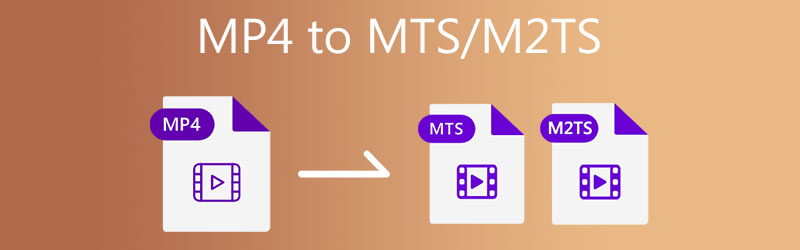
- Bölüm 1. M2TS ve MTS'nin Karşılaştırılması
- Bölüm 2. Masaüstünde MP4'ü MTS/M2TS Çevrimdışına Dönüştürme
- Bölüm 3. Çevrimiçi MP4'ten MTS/M2TS'ye Dönüştürücü Nasıl Kullanılır
- Bölüm 4. MP4'ü M2TS/MTS'ye Dönüştürme Hakkında SSS
Bölüm 1. M2TS ve MTS'nin Karşılaştırılması
MTS ve M2TS dosyaları arasında herhangi bir fark olup olmadığını bilmiyor olabilirsiniz. Hangisi daha iyi, hangisinin çözünürlüğü yüksek, birinin diğerinden avantajı ve daha fazlası.
Her ikisi de AVCHD video formatı ile ilişkilendirilir ve yüksek çözünürlüklü profillere sahiptir. Dosya uzantısı yalnızca AVCHD dosyasını alma kaynağına veya yöntemine bağlı olarak değişecektir. Video bir kameradan bilgisayara kopyalanırsa, MTS dosya uzantısını alacaktır. Öte yandan, M2TS dosya uzantısı, PlayMemories Home veya diğer programlarla içe aktarılan bir videoya atanır.
| M2TS | MTS | |
| Kullanım | Blu-ray diskler için videoların saklanması | Kameralarla video kaydetme |
| Geri çalma | Sony PlayStation, Sony ve Panasonic HDTV'ler ve diğer dijital medya oynatıcılar | Sınırlı cihazlar ve medya oynatıcılar |
| Altyazı Desteği | Her ikisi de Windows Media Player, VLC, 5KPlayer vb. gibi MPEG-4 AVC/H.264 kodlu medya oynatıcılar tarafından kabul edilebilir. | |
| Şifreleme | Kopya korumalı | Şifreleme |
| Taşıyıcı | Blu-ray | Kamera |
| Çok yönlülük | Birincil ve isteğe bağlı ikincil video parçalarını, 32 ses parçasını ve 32 altyazı parçasını depolayın | / |
Bölüm 2. Masaüstünde MP4'ü MTS/M2TS Çevrimdışına Dönüştürme
1. Vidmore Video Converter ile MP4'ü M2TS/MTS'ye dönüştürün
Vidmore Video Dönüştürücü MP4'ü M2TS'ye zahmetsizce dönüştürmenizi sağlayan çok yönlü bir programdır. Dönüştürme ve düzenleme görevlerinizde size yardımcı olmak için Windows ve macOS bilgisayarlar için bağımsız bir program olarak çalışır. Bu programı kullanarak dönüştürebileceğiniz maksimum dosya sayısı olmadan birden fazla dosyayı aynı anda dönüştürebilirsiniz. M2TS/MTS dahil olmak üzere neredeyse tüm video ve ses formatlarını desteklediğinden bahsetmiyorum bile. Ayrıca araç, temel efektleri bölmenize, birleştirmenize, kesmenize ve düzenlemenize yardımcı olacak video düzenleme araçlarıyla birlikte gelir. Öte yandan, MP4'ü MTS/M2TS'ye nasıl dönüştüreceğinizi öğrenmek için bu talimatları izleyin.
Adım 1. MP4'ten M2TS'ye dönüştürücüyü alın
Başlamak için, üzerine tıklayın Ücretsiz indirin Programın yükleyicisini edinmek için aşağıdaki düğmeye basın. Bundan sonra, programı cihazınıza kurun ve daha sonra başlatın.
Adım 2. Bir MP4 dosyası ekleyin
Video dönüştürücüyü başlattıktan sonra, simgesine tıklayarak dosyaları ekleyin. Artı aracın ana arayüzündeki sembolü. Dosya gezgininizi yükleyecektir. Ardından dönüştürmek istediğiniz MP4 videoyu bulabilir ve seçebilirsiniz. Doğrudan video dosyaları eklemek için seçilen videoyu belirlenen alana sürükleyip bırakın.
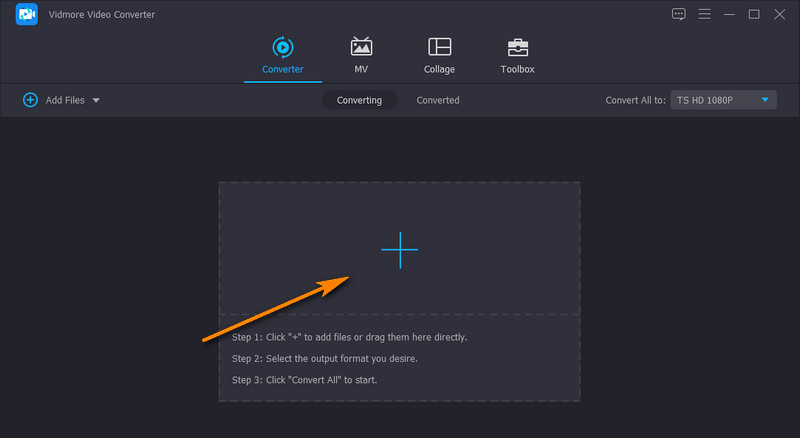
Adım 3. Hedef format olarak MTS/M2TS'yi seçin
Ardından, açın Profil video ve ses çıkış biçimlerinin listesini görmeniz için açılır seçenek. Buradan Video sekmesine gidin ve sol taraftaki sütundan bir biçim seçin. Seçmek M2TS veya MTS ve uygun bir kalite seçin.
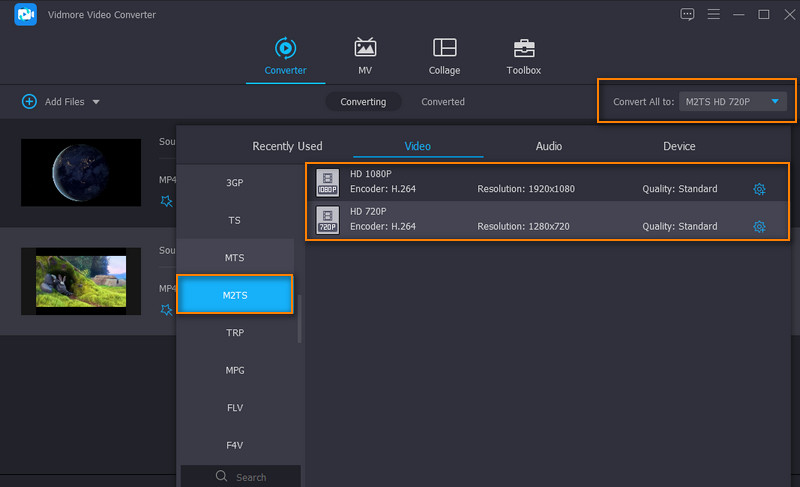
Adım 4. MP4'ü M2TS'ye dönüştürün
Önce video çıkışı için bir dosya hedefi ayarlayın. Ardından, tıklayın Hepsini dönüştür MP4'ü MTS dosyalarına dönüştürmek için düğme. Videonun oynatılmasını bir klasörde alacaksınız.
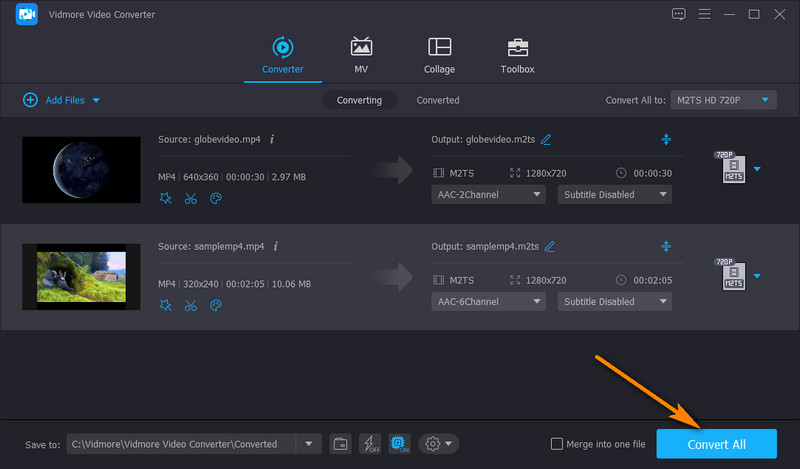
Artıları
- Kayıpsız kalite olmadan 50 kat daha hızlı dönüştürme hızı.
- Videoyu kırpın, kırpın, altyazı veya filigran ekleyin.
- Video çıkışını ve kalitesini özelleştirin.
- Windows ve Mac bilgisayarlara destek sunar.
Eksileri
- Bilgisayara yüklenmesi gerekiyor.
2. Prism Video Dosya Dönüştürücüsü aracılığıyla MP4'ü MTS/M2TS olarak değiştirin
İndirmek için ücretsiz bir MP4 - MTS dönüştürücüye ihtiyacınız varsa, NCH tarafından Prism Video File Converter kullanmayı düşünmelisiniz. Araç, M2TS, MTS, MP4, AMV, ASF, VOB, AVI vb. dahil olmak üzere birçok video formatını destekler. Benzer şekilde, bu, tek tek dosyaları dönüştürmenize ve dosyaları toplu halde dönüştürmenize olanak tanır. En önemli özellikleri, videoları 4K çözünürlüğe kadar dönüştürmek için yüksek çözünürlüklü dosyaları içe aktarmayı ve dönüştürmeyi içerir. Aşağıdaki talimatları izleyerek ücretsiz yazılım aracıyla MP4'ü MTS'ye dönüştürün.
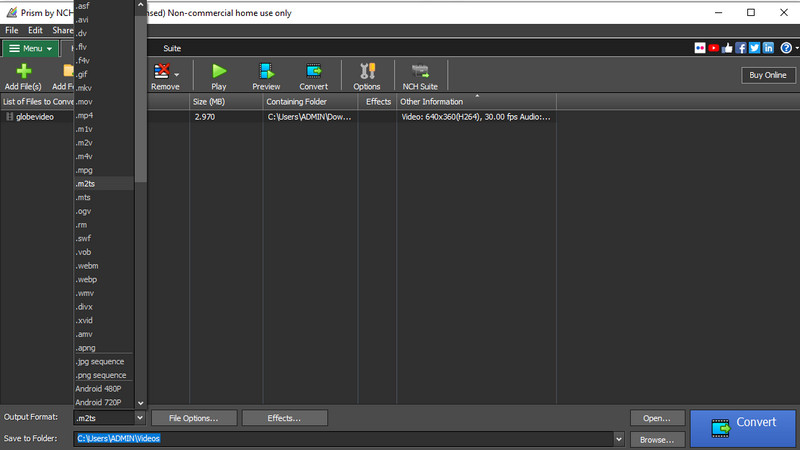
Aşama 1. Her şeyden önce, resmi web sayfasından Prism Video Converter'ı yükleyin. Kurulum işleminden sonra başlatın.
Adım 2. Tıklayarak hedef MP4 dosyalarınızı yükleyin. Dosya Ekle) sol üst kısımdaki düğme.
Aşama 3. Ardından, açılan seçenekleri açın Çıkış biçimi sekmesine gidin ve .m2ts biçimini seçin. Son olarak, tıklayın Dönüştürmek Dosyaları dönüştürmeye başlamak için.
Artıları
- DVD dosyalarını doğrudan dönüştürün.
- Kırpma ve bölme işlevleriyle birlikte gelir.
- Tüm popüler ve yeni dosya biçimleri arasında dönüştürme yapın.
Eksileri
- Açılan reklamlarla uğraşmanız gerekiyor.
Bölüm 3. Çevrimiçi MP4'ten MTS/M2TS'ye Dönüştürücü Nasıl Kullanılır
1. MP4'ü FileZigZag ile M2TS/MTS'ye çevirin
Ayrıca MP4'ü çevrimiçi olarak MTS'ye ücretsiz olarak dönüştürmek için web tabanlı bir programı tercih edebilirsiniz. Bu araç, kullanıcıların bir hesaba kaydolmasını veya programı indirmesini gerektirmez. Bu, web sayfasındaki dosyaları doğrudan dönüştürebileceğiniz ve dönüştürebileceğiniz anlamına gelir. Şimdi, bununla başa çıkmak için basitleştirilmiş talimatlar.
Aşama 1. Web tarayıcınızı kullanarak FileZigZag'ın resmi sayfasına gidin.
Adım 2. Tıkla Dosyaları Seç düğmesini tıklayın ve dönüştürmek için hedef videonuzu yükleyin.
Aşama 3. Bu sefer çıktı formatı olarak MTS'yi seçin ve Dönüştürmeye Başlayın buton.
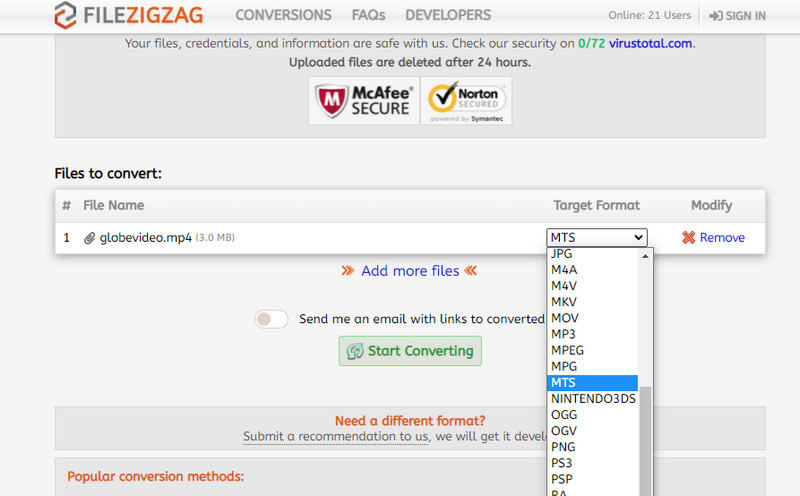
Artıları
- Sürükle ve bırak özelliği.
- Kurulum ve kayıt gerekmez.
Eksileri
- İnternet durumuna çok güvenin.
2. MP4'ü Convertio aracılığıyla MTS/M2TS'ye aktarın
MP4'ü MTS'ye çevrimiçi ücretsiz dönüştürmek için bir programa ihtiyacınız varsa, Convertio'yu düşünmelisiniz. Bu programı kullanarak Dropbox ve Google Drive gibi bulut tabanlı depolamadan yükleme yapmak mümkündür. Hepsinden iyisi, video ve ses ayarlarını özelleştirmenize izin verir. Buna codec bileşeni, kare hızı ve kalite dahildir. Ayrıca videoyu keserek, döndürerek ve çevirerek düzenleyebilirsiniz. Öte yandan, bu MP4'ten M2TS'ye dönüştürücüyü kullanmanın bir yolu.
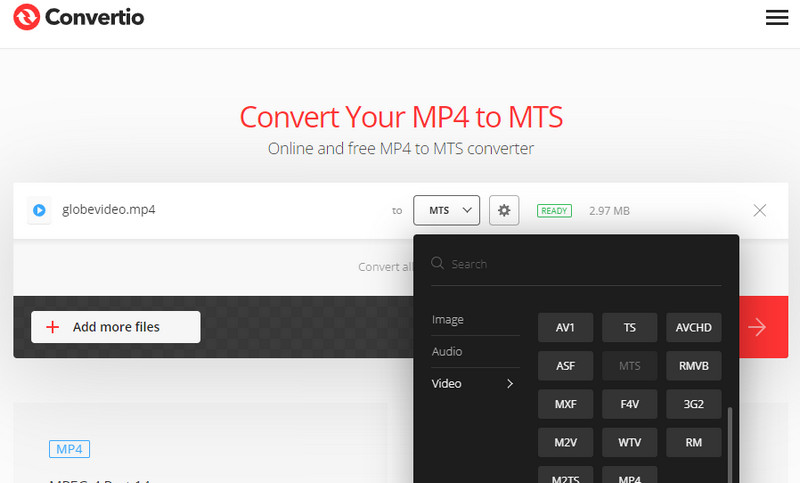
Aşama 1. Bilgisayarınızda bulunan herhangi bir tarayıcıdan Convertio web sitesine erişin.
Adım 2. Yerel sürücünüzden veya bulut depolamanızdan dönüştürmek için bir MP4 video ekleyin.
Aşama 3. Tıkla Dönüştürmek Dönüştürme işleminin başlaması için düğmeye basın.
Artıları
- Video ve ses ayarlarını yapın.
- Bulut depolama cihazlarından yükleyin.
Eksileri
- Dosyaları dönüştürmek daha uzun sürer.
Daha fazla okuma:
Windows / Mac için Süper Hızlı ve Kayıpsız M2TS'den MKV'ye Dönüştürme
MP4 - M4A - MP4'ten Kayıpsız Sesi Çıkarmanın 3 Hızlı Yolu
Bölüm 4. MP4'ü M2TS/MTS'ye Dönüştürme Hakkında SSS
M2TS dosyası nasıl açılır?
Bir M2TS dosyasını açmak için uygun yazılım gereklidir. Aksi takdirde, 'Bu dosyayı nasıl açmak istiyorsunuz?' diyen bir bildirim mesajı alırsınız. Bunun için VLC, Windows Media Player, 5KPlayer vb. programları kullanabilirsiniz.
M2TS dosyalarını MP4'e nasıl dönüştürebilirsiniz?
Bu, M2TS giriş biçimini ve MP4 çıkış biçimini destekleyen bir video dönüştürücü yardımıyla mümkündür. Bu görevde size yardımcı olacak yetenekli araçlardan biri Vidmore Video Converter.
M2TS, MP4'ten daha mı iyi?
M2TS ve MP4 benzer video kalitesine sahiptir. Yalnızca içerdikleri dosyalarda farklılık gösterirler. İlki düz dosyalara sahipken ikincisi indeks dosyalarını içerir.
Sonuç
Genel olarak, MP4'ü M2TS veya MTS'ye nasıl dönüştüreceğinizi kendi başınıza öğrenmiş olmalısınız. Çok basit ama yalnızca güçlü bir MP4'ten M2TS/MTS'ye dönüştürücü. Bir uygulamayı indirmeden birkaç dosyayı hızlı bir şekilde dönüştürmek istediğinizi varsayalım. Bu durumda çevrimiçi programları seçmelisiniz. Dosyaları dönüştürürken internet kesintisi istemiyorsanız masaüstü araçlarını kullanmalısınız. Özellikle bahsettiğimiz Vidmore Video Converter'ın güçlü dönüştürme kapasitesi sizi şaşırtacak. İndirin ve kendi başınıza deneyin!
MP4 ve MTS
-
MP4'ü dönüştür
-
MTS/M2TS Çözümleri
-
MP4 Çalma



